Nouveautés générales 8.06
Affichage du libellé des boutons de la barre d’outils
Affichage en mode « documents à onglet »
Coloration du champ qui a le focus
Contrôles au style Windows Vista / 7
Volet de navigation au style Office 2010
Nouveau menu les entêtes de colonne
Renommage et masquage des colonnes
Amélioration de l’icône de choix des colonnes
Authentification SMTP et connexion chiffrée
Modifications du panneau de configuration
Paramétrage général de la société
4. Fonctionnalités pour les développeurs
Images non déformables par défaut
Libellé des boutons de la barre d’outil
Nouveaux boutons image+libellé
Changement de la police au niveau des contrôles d’écran
Tri sur les colonnes des listes dans les modèles ACCES et CHOIX
Application des filtres retardés en mode GererCaractere
Méthode SELECTION sans affichage
Imprimante virtuelle PDF intégrée
Nouvelles instructions de manipulation des données
Nouvel éditeur d’écran (anciennement nommé Editeur V8)
Option de ligne de commande SQL dans oxyconfig
5. Rappels des trucs déjà existants dans la 8.05 …
Les boutons image+libellé avec support des PNG
Eviter l’agrandissement de certains groupes
Les boutons sont possibles dans les listes (ou les zones)
Chez le client, ouvrir l’espion et la fenêtre des données
6. Rappel des outils pour aider les migrations
Comparer les sources des applications : CD des sources
Autres outils utilisés par Memsoft
Nous avons essayé de travailler sur le « Look and Feel », c'est-à-dire l’ergonomie. C’est un exercice difficile que de moderniser les écrans avec la technologie d’Oxygène.
Surtout il est difficile d’imposer aux développeurs du travail supplémentaire et de bousculer les habitudes des utilisateurs finaux. C’est pourquoi nous avons ajouté des options pour désactiver certaines nouveautés mais malgré tout certains partenaires n’apprécieront pas nos choix : dites-le nous au plus vite !
Note : Ce document se restreint aux nouveautés du moteur.
1. Apparence
Couleurs et style
La couleur de base du style imposé est le blanc. Tous les éléments ont le style « plat » avec une bordure bleue. La zone en cours de modification possède un fort contour bleu. Les onglets ressemblent plus à ceux de Windows ainsi que les boutons des combobox et de sélection des dates. Effet bleuté au passage de la souris sur les boutons. Les pages des onglets ont un dégradé vers le bleu. Dans la majorité des écrans, les boutons en bas des écrans sont maintenant identiques à ceux présents dans la barre d’outils. Les boutons images avec texte intégré ont été modifiés pour que le texte soit paramétrable (nb : la taille des boutons est donc plus large et moins homogène). Le volet de navigation est plus sombre.
Si on réactive les « styles Oxygène », le style par défaut est plus moderne (couleurs de la 8.05) et les principaux écrans d’Oxygène sont moins vilains qu’auparavant dans ce mode.
Tous les écrans sont automatiquement maximisés. La dernière colonne des listes était dans ce cas agrandie pour combler le vide ce qui la rendait parfois hors de vision : maintenant une zone vide s’affiche à la place.
Les écrans étant maximisés, nous avons ajouté des onglets pour naviguer entre les fenêtres.
Affichage du libellé des boutons de la barre d’outils
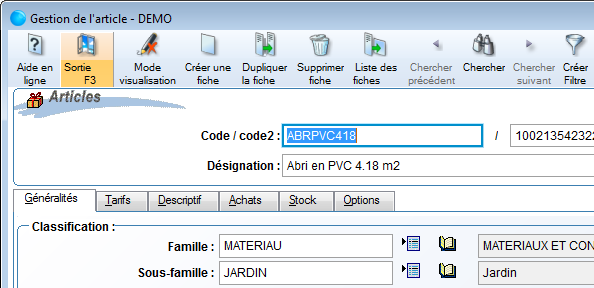
Cf. Libellé des boutons de la barre d’outils
Ecrans maximisés par défaut
Sur un écran 22 pouces :
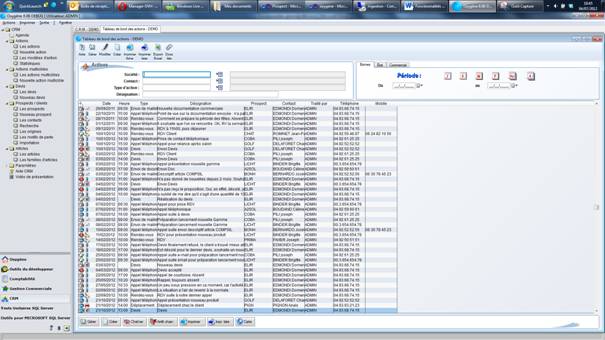
Les menus graphiques sont également maximisés mais l’image, elle, n’est pas totalement agrandie car sur les écrans très grands, le zoom n’était pas du plus bel effet. De plus si l’écran est réduit, l’image est réduite en gardant ses proportions. Cf. Agrandissement des écrans.
Affichage en mode « documents à onglet »
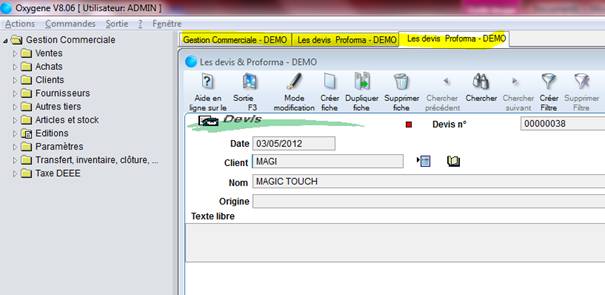
Aucun paramétrage n’est possible sur les onglets. Désactiver le mode maximisé désactive également les onglets.
Coloration du champ qui a le focus
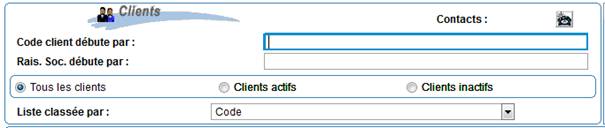
Nouveaux boutons avec texte
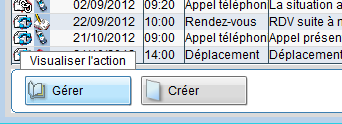
Les contrôles de type Dessin ont désormais un fond et un cadre pour qu’ils ressemblent aux contrôles de type Bouton. Pour enlever cette cosmétique, le dessin doit être déclaré Plat. Détails …
Contrôles au style Windows Vista / 7
Onglets

Combobox
![]()
DatePicker
![]()
Boutons plats
![]()
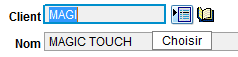
Volet de navigation au style Office 2010
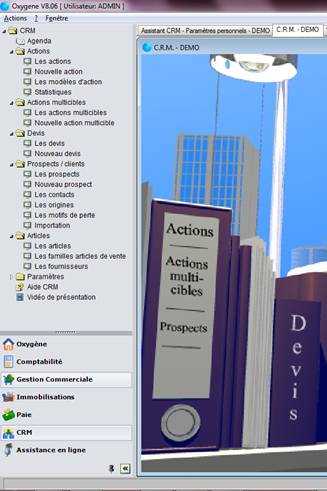
La couleur de fond passe du blanc au gris afin de réduire légèrement la luminosité et de rendre cette zone « secondaire ».
2. Amélioration des listes
Couleurs des listes alternées
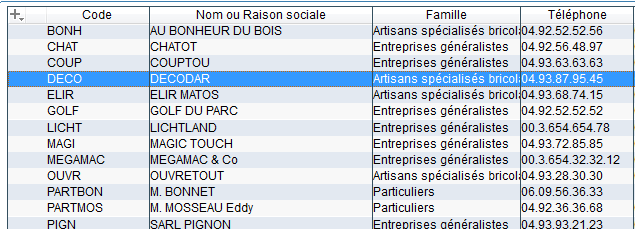
La couleur de la ligne est tirée comme dans la 8.05 du style de l’écran (même si les styles sont globalement désactivés – valeur par défaut). Cette couleur est modifiable aussi par la méthode LST_SELECTION.
Nouveau menu les entêtes de colonne
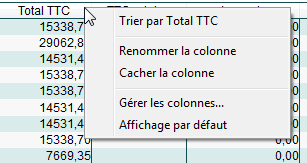
Note technique : le stockage de toutes ces personnalisations se fait dans la table SYSTEME.PARAMLST1. Attention car la table SYSTEME.PARAMLST utilisée en 8.05 est devenue obsolète.
Droits : on peut mettre des droits « utilisateur » sur ce menu dans l’application « GENERALITES », composant fonctionnel « GERER_COL ». Ceci n’empêche pas le tri sur les colonnes et le renommage.
Tri sur les colonnes
Par double clic sur l’entête.
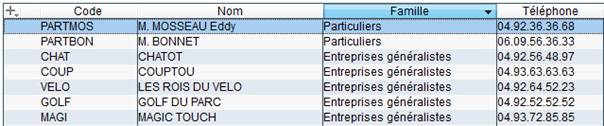
Les tris ne sont possibles que sur les objets héritant de SCRITERE (ACCES et CHOIX). Il n’est pas possible (pour le moment ?) de le faire sur d’autres modèles.
Gérer les colonnes
NB : avant la version 8.06.60, le menu « Gérer les colonnes » était actif uniquement dans les Oxygène installés avec le CD Revendeurs (i.e. non actif pour les packs gratuits) car elle était instable.
Lancer « Gérer les colonnes … » ouvre l’écran sélection de champ avec les champs en lien :
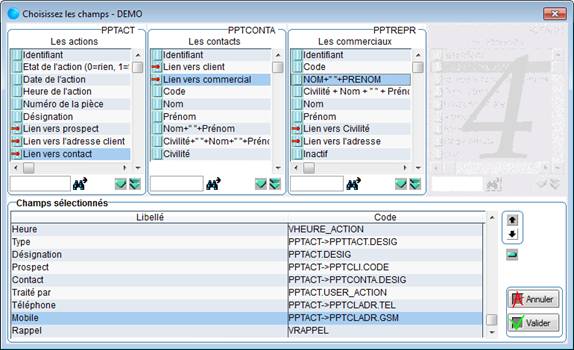
On peut par exemple dans l’écran d’accès des Actions du CRM, ajouter le nom du commercial lié au contact.
Cela ajoute une nouvelle colonne.
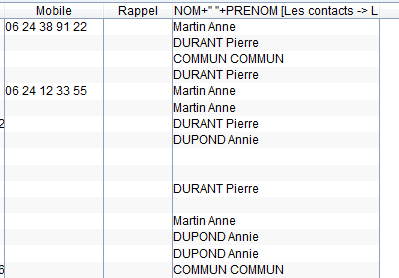
On remarque que le nom calculé n’est pas très compréhensible. La fonction « Renommer la colonne » prend alors tout son sens.
Note technique :
L’intérêt de cette fonction est que tous les champs des tables sont disponibles. Le défaut est que tous les champs sont affichés … y compris les clés composées, les champs calculés, etc.
Par défaut, c’est une colonne de type « Texte » qui est créée. Pour afficher une colonne de type « Dessin », le code du champ doit contenir « BMP » (ou égal à « VETAT »).
Pour afficher une case à cocher, il faut que le format du champ soit « [N-O] ».
Renommage et masquage des colonnes
(Par clic droit sur l’entête)
Il est possible de choisir d’afficher la description d’une colonne au lieu de son code, et de la nommer de la manière plus parlante par exemple pour coller au vocabulaire métier d’un client.
Exemple dans l’écran ci-dessous :
On gère un site web marchand, on a donc juste besoin des notions de « stock » et « stock alerte ». De plus on ne veut pas afficher les codes articles qui ne sont pas « lisibles ».
- On enlève les « stocks disponible » et « stock virtuel », « stock rupture » …
- On renomme « Stock réel » en « Stock » et « Désignation article » en « Article »
Avant :
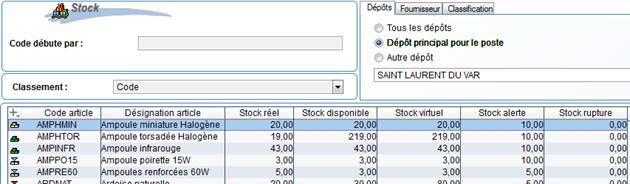
Après :
![]()
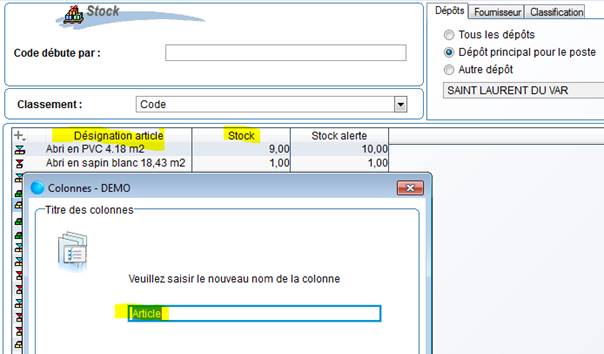
Amélioration des info-bulles

Amélioration de l’icône de choix des colonnes
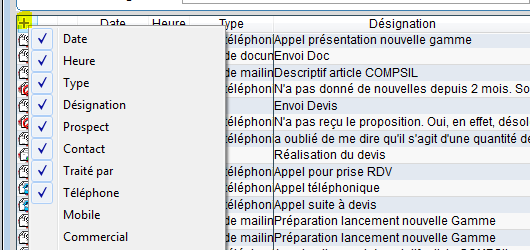
Sélection des champs des champs de la table (même si non prévus dans l’écran en tant que colonne invisible). Bouton Gérer les colonnes.
3. Fonctionnalités générales
Support de Windows 8
Les premiers tests montrent qu’Oxygène 8.06 fonctionne correctement sur Windows 8. La certification n’a pas encore été faite.
NB : Sur Windows Server 2012, Oxygène fonctionne également. Cependant il faut ajouter au préalable et manuellement la fonctionnalité « .NET Framework 3.5 » (via le menu Ajout d'un rôle ou d'une fonctionnalité du Gestionnaire de serveur).
Authentification SMTP et connexion chiffrée
Il s’agit de la possibilité d’utiliser l’authentification SMTP ainsi qu’une connexion chiffrée SSL pour l’envoi des emails.
C’est très important dans le cadre de notre offre grand public, particulièrement pour l’option « Factures électroniques » :
1. Ces utilisateurs n’ont en général pas Outlook et ne peuvent pas utiliser MAPI
2. Les serveurs des fournisseurs d’accès (FREE) ou comptes email gratuits (HOTMAIL, GMAIL) nécessitent très souvent ces options.
Important : le mode MAPI ne fonctionne plus sur certaines configuration, notamment sur Windows 64bits avec Microsoft Office 2010.
Ci-dessous le paramétrage de cette nouvelle option dans Oxygène, et l’équivalent Outlook pour un compte GMAIL.
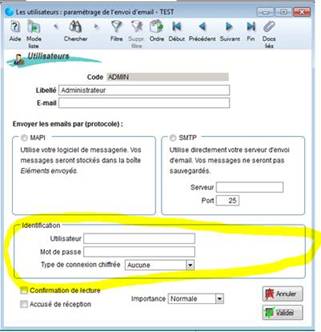
Correspondance sur Outlook :
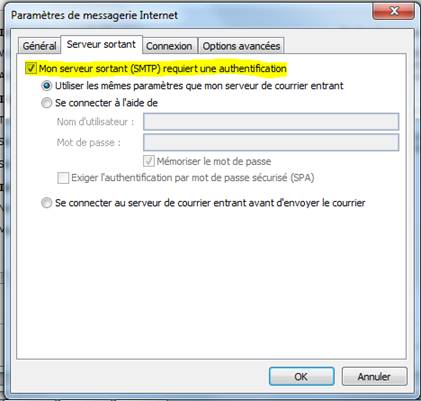
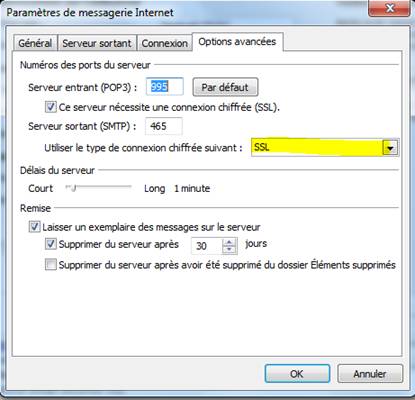
Modifications du
panneau de configuration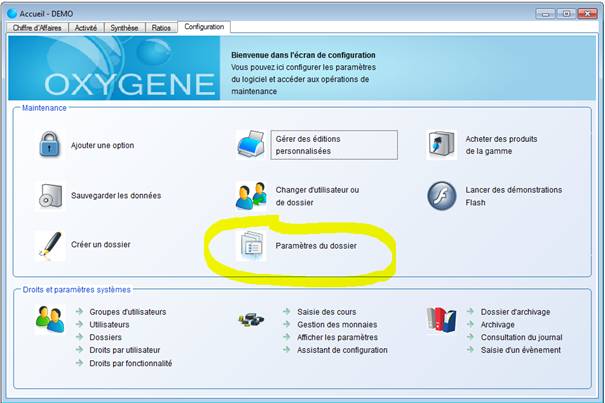
Licences
Les licences ne sont plus cumulables pour un même produit. Seule la licence contenant le plus de jeton sera prise en compte. Idem pour les licences d’option.
Les options devront posséder un nombre de jeton supérieur ou égal aux licences des produits.
Aides en ligne
Toutes nos aides sont désormais localisées sur notre site web. Ceci permet de les mettre à jour plus facilement et en direct. Par la même occasion, les installateurs perdent beaucoup de poids.
L’index est www.memsoft.fr/aide/
Paramétrage général de la société
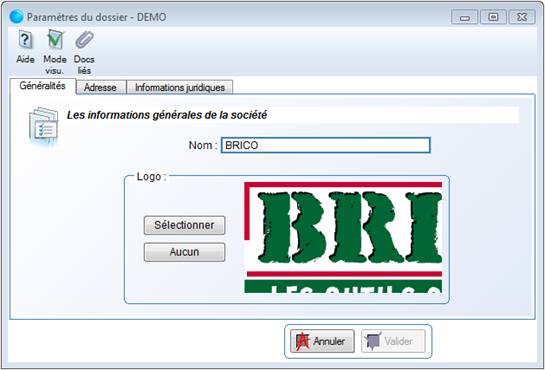
Ce nouvel écran permet de définir à un seul endroit les informations principales de la société. Les applications Memsoft conservent encore une copie de ces informations mais la modification depuis cet écran commun est automatiquement reportée. Lors d’une mise à jour, les données sont importées depuis l’application (Gestion Commerciale en priorité puis la Comptabilité, la Gestion d’Affaires et la Paie).
Cet assistant apparaîtra à chaque démarrage tant que le « Nom » sera vide.
C’est le composant SVCPARAM (base et application SERVICE) qui gère cela.
Monnaie de stockage
Une nouvelle moulinette permet de changer de monnaie de stockage. On peut l’actionner dans oxyconfig.ini en ajoutant Monnaie=<code monnaie> dans la section Installation.
Cette moulinette apparaît après une mise à jour car les dossiers de démonstration (DEMO, DEMOGA …) sont stockés en Euros et que la majorité des Oxygène sont en monnaie de stockage Francs.
Important : la monnaie de stockage de nos installeurs gratuits est l’Euro.
Note technique : Afin d’éviter des problèmes de conversion - par exemple si on récupère un dossier en euros sur une base en francs - la monnaie de stockage est inscrite en dur dans chaque dossier : Oxygène crée automatiquement une table nommée DEV_DOS pour stocker l’information.
4. Fonctionnalités pour les développeurs
Support de Visual Studio 2010
On peut enfin développer pour Oxygène avec Microsoft Visual Studio 2010. La migration des projets fonctionne bien. (NB : Visual Studio 2008 est toujours supporté).
Des bugs se sont malheureusement infiltrés car nous avons été obligés de réécrire plusieurs morceaux. Exemple : pas de coloration des commentaires multilignes avec /* */.
Important : lorsque vous allez migrer des projets existant sous VS 2008 sur VS2010, vous devrez remplacer le fichier OxygenePch.vcxproj par celui existant sous :
C:\Program Files (x86)\Microsoft Visual Studio 10.0\VC\VCWizards\Projet Oxygene
Faire ceci tout de suite après la migration et avant la compilation. Si vous ne le faites pas, la compilation va échouer et supprimer un fichier important (oxydev\systeme\bin\OxygenePch.lib).
Version Express : la version Express est supportée : la compilation fonctionne. Cependant la coloration syntaxique est désactivée (politique de Microsoft sur les extensions de type « Outil »).
Agrandissement des écrans
Les écrans sont agrandis automatiquement pour les objets appelés en asynchrone (CreerObjet et CreerUnique).
Pour annuler cet automatisme, mettre dans l’extension de l’écran « AutoRedim=non ». Sinon dans le code L4G en définissant la méthode AUTORISE_PLEIN_ECRAN avec l’instruction Rejeter (pas de AppliquerDefaut). Ceci peut être fait dans vos modèles.
Enfin, pour désactiver de manière générale l’agrandissement, ajoutez ModeMaximise=0 dans oxyconfig.ini (section [Installation]). Ceci désactive également les onglets.
Images non déformables par défaut
L’agrandissement automatique peut facilement rendre horrible tous vos écrans : en effet les boutons images deviennent énormes et « pixelisés ».
Pour éviter aux développeurs de modifier toutes les images, nous avons décidé de rendre « Non déformables » les contrôles de type «Dessin » (si leur propriété n’avait pas changé depuis leur création). Ceci implique de vérifier les images qui doivent absolument être « Déformables » ou déformable en « Proportionnel ».
Libellé des boutons de la barre d’outil
Si vous utilisez vos propres .KEY les textes seront probablement trop longs. Utilisez le champ « Aide » pour mettre un texte court.
Exemple :
ItemMenu :
{
Libelle: "E&xporter la liste vers Excel" ;
Aide: "Export Excel|Exporter la liste vers Excel" ;
Commande: "EXPORTER_LISTE_CSV" ;
Bouton: "xEXPORTC" ;
Etat: VALIDATION ;
}
Le Libelle contient le texte affiché dans le menu texte du haut (« Actions », « Commandes » …).
L’Aide contient 2 parties séparées par un « pipe » (|) : la première partie sera le texte sous le bouton et la seconde sera l’aide affichée en infobulle du bouton.
Nouveaux boutons image+libellé
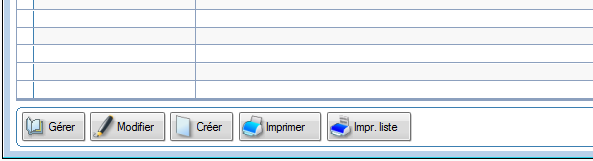
Les boutons basés sur des contrôles « Image » récupèrent enfin le style de Windows. Ils ont donc la même apparence que les contrôles « Boutons ». Attention, si le service « Thèmes » de Windows n’est pas activé – ce qui est généralement le cas sur les éditions « Server » – l’apparence des boutons changera.
Un effet bleuté est appliqué lors du passage de la souris : pour supprimer cet effet, il faudra ajouter dans les extensions : « ETATHOT=non ». Ceci est particulièrement important pour les menus graphiques.
Le libellé peut être placé à gauche de l’image via une propriété du contrôle. Et si le contrôle est plus haut que large, le libellé sera placé en bas.
NB : On ne peut pas placer le libellé en haut ou sur le dessin. On ne peut pas non plus afficher le libellé sur plusieurs lignes.
Pour reproduire nos nouveaux boutons regardez dans l’écran d’Accès des modèles utilisés par Visual Studio. Par exemple pour VS2010 :
C:\Program Files (x86)\Microsoft Visual Studio 10.0\VC\VCWizards\Source Oxygene\Templates\1033\Ecrans
Changement de la police au niveau des contrôles d’écran
(A partir de la 8.06.60)
Il est possible de définir localement la police de chacun des contrôles d’un écran (à l’exception des « zone » de saisie). Pour cela, faire un clic droit sur le contrôle et cliquer sur « Style … » puis « Fonte … ».
Nous vous conseillons d’utiliser cette fonctionnalité avec parcimonie et de préférer l’outil habituel des styles.
Tri sur les colonnes des listes dans les modèles ACCES et CHOIX
Gestion du tri sur les listes géré automatiquement au niveau du modèle SCRITERE.
Si pas dans SCRITERE :
· Activer les fonctions de TRI dans la liste (menu item « trier par » dans menu contextuel clic droit sur les entête)
Appeler l’instruction suivante dans APRES_DEBUT (après AppliquerDefaut)
OrdreListe "LST".""
· Répondre à la demande de tri
Définir la méthode CREER_TRI appelée lors du clic sur menu item ou double clic sur entête de colonne. Elle prend en paramètre deux chaines :
- Le Code de la colonne
- Le sens (« C » ou « D »)
Le développeur est alors responsable de gérer lui-même le tri dans la table. Il doit ensuite appeler l’instruction OrdreListe pour informer la liste du sens du tri :
OrdreListe "LST"."CODE_COLONNE|C"
NB : si vous manipulez les requêtes, utilisez la variable codeTri à la place de CodeClassement.
NB: si le traducteur ne reconnaît pas l'instruction OrdreListe, voici la version en C inline : _C{ ecran()->fonction(ListeSetOrdre,"LST",""); }
Application des filtres retardés en mode GererCaractere
Dans les modèles ACCES et CHOIX (SCRITERE, en fait), avec le mode GererCaractere=1, les filtres sont lancés après chaque frappe clavier ce qui est pénible si le filtre prend plus d’une seconde. On temporise le filtre de 0.5s le temps que l’utilisateur ai fini de taper son texte.
Méthode SELECTION sans affichage
La méthode SELECTION (et *_SELECTION) reçoit un quatrième paramètre supplémentaire (les 3 premiers étant la couleur de fond avec R, V et B). Ce paramètre indique que la méthode a été lancée sans le but d’afficher (graphiquement à l’écran) la ligne. Cela arrive dans 2 cas : lors de l’Export CSV/Excel et lors des tris sur les colonnes. Or dans ces 2 cas, la méthode SELECTION est appelée pour prendre en compte les « Rejeter » … sur la totalité des lignes de la table.
Ceci permet donc d’éviter des traitements lourds. Par exemple, l’appel au composant SYSGED pour voir si des Documents liés existent (et afficher un trombone) sur chaque ligne est inutile pendant les tris.
Imprimante virtuelle PDF intégrée
Oxygène installe désormais une imprimante PDF afin d'être autonome. Plus aucun paramétrage n'est nécessaire. La fenêtre de sélection d'une imprimante (et d’aperçu à l’écran) contient un bouton pour imprimer directement en PDF.
Bien que l’imprimante soit visible dans le dossier des imprimantes Windows, il sera impossible de l’utiliser dans un autre logiciel qu’Oxygène.
Utilisation
Le composant SYSPDF fonctionne toujours (même avec la nouvelle imprimante) et il est toujours possible de sélectionner une imprimante PDF tierce.
Mais avec l'imprimante PDF Memsoft, le développement est très simplifié !
Il suffit de mettre "D" dans le PERIPH des objets d’édition (basés sur EDITION_ETAT ou IMPETAT).
Le titre de l’état est utilisé pour le nom du fichier. Par défaut une fenêtre demande le répertoire de destination. On peut forcer le chemin final en utilisant l’évènement DEBUT_FICHIER_PDF. Cette méthode contient 4 paramètres pour paramétrer l’édition : le nom du fichier, le répertoire, le titre du PDF et un entier 0|1 pour afficher ou non la fenêtre « Enregistrer sous ».
Autre évènement : FIN_FICHIER_PDF. Il indique que l’utilisateur a lancé l’édition avec l’imprimante PDF Memsoft. On reçoit en paramètre le chemin complet du fichier généré (utile si l’utilisateur l’a modifié dans la fenêtre). Cette méthode ouvre également le fichier PDF si l’option a été cochée par les paramètres SYSPDF.
NB : Vous pouvez aussi ouvrir le fichier généré avec l’instruction ShellExecute.
Signature électronique
Cette imprimante permet également de signer un document PDF avec un certificat électronique. Les développeurs doivent acheter une licence pour l’utiliser. Elle permettra également au besoin de manipuler des PDF (concaténation, modification par programmation …).
Nouvelles instructions de manipulation des données
Voir le dernier document concernant SQL. Certaines de ces instructions fonctionnent sur la base propriétaire, notamment celles de contexte de table en mémoire.
Voir : https://www.memsoft.fr/aide/sdk/oxydev.htm#008.instructions/peuplecontextememoire.htm
Nouvel éditeur d’écran (anciennement nommé Editeur V8)
Attention, la liste des éléments est incompatible avec l’ancien Editeur car la gestion des noms très longs a été améliorée. Vider la liste entièrement puis réimporter les éléments par le bouton « Importer » (sélectionner le répertoire oxydev va importer tous les ECR, ETA, MEN …).
L’image en haut à droite est une zone de Drap n’ drop. Les tables de libellés ne sont que partiellement gérées.
L’ancien éditeur est disponible par un clic droit depuis le menu graphique du développeur.
Option de ligne de commande SQL dans oxyconfig
Le paramètre SQL=[instance SQL Server] peut se mettre dans oxyconfig.ini, section Installation.
Note pour Terminal Server
Les menus graphiques ayant été agrandis, les accès TSE peuvent être fortement ralentis sur les bandes passantes faibles. Pour réduire cet impact, désactivez la suppression du cache :
1. Depuis le menu Outils d’administration du menu Démarrer, ouvrir la « Configuration des services Terminal Server »
2. Aller dans les Propriétés de la connexion RDP
3. Décocher « Supprimer les dossiers temporaires en quittant ».
5. Rappels des trucs déjà existants dans la 8.05 …
… pour ceux qui n’ont pas encore migrés en 8.05 L ou pour préparer la migration en 8.06 J
Les boutons image+libellé avec support des PNG
Il suffit de définir un Libellé sur une image. La 8.06 n’apporte que quelques nouveaux boutons en PNG issus des boutons de la barre d’outils.
Rappel : le format PNG est plus léger que le BMP, sans perte de qualité et gère une couche de transparence (alias « alpha ») pour les ombres par exemple. N’utiliser que des couleurs 32 bits.
Eviter l’agrandissement de certains groupes
En ajoutant ModeRedim dans les extensions. Par exemple : ModeRedim=lienGauche.
Les boutons sont possibles dans les listes (ou les zones)
Sur une zone, cocher l’option « Affichage du bouton ». Actuellement, ceci ne fonctionne que si son code est XXX_CODE (pour les composants en lien).
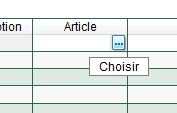
Chez le client, ouvrir l’espion et la fenêtre des données
Avec Alt-F11 et Alt-F12. Ne fonctionne pas sur les anciens dossiers sauf si le répertoire local a été supprimé / recréé récemment. La fenêtre des données (habituellement accessible depuis le Déboggeur d’objet) permet, entre autres, de voir le code de l’écran et du menu.
Colonnes supplémentaires
On peut ajouter des colonnes invisibles par défaut mais qu’on peut ajouter par clic droit sur les entêtes de la liste. Il suffit de déclarer une colonne et de cocher « Invisible ». On peut par programmation gérer les colonnes en travaillant sur la table SYSTEME.LST_PARAM (en 8.05, la table en 8.06 sera PARAMLST1).
6. Rappel des outils pour aider les migrations
Comparateur de structures
Le Comparateur permet de voir et filtrer toutes les différences entre 2 bases de données, par exemple la gesco 8.05 (voire une 7.50) et la gesco 8.06.
http://memsoft.forum-pro.fr/t32-comparateur-de-structures
Comparer les sources des applications : CD des sources
Les sources complètes de nos applications dérivables sont disponibles sur un CD. Bien sûr, cette acquisition nécessite de signer une charte avec Memsoft. Contactez notre service commercial.
Autres outils utilisés par Memsoft
WinMerge : pour comparer des L4G (mais pas pratique pour les ressources).
Notepad++ : éditeur de texte évolué avec coloration des L4G, ECR, MEN … Voir sur notre forum
Paint.net : éditeur d’image simple et gratuit qui gère les PNG.
TortoiseSVN : gestionnaire de sources.